修图匠“用ps制作逼真的水面倒影[多图]”Photoshop图文教程内容:
打开一幅图片,选出水面以上的部分。

Ctrl+J复制选区到新层,ctrl+T右击 垂直翻转,挪到下图所示位置。

建立同尺寸的文档,背景白色,滤镜>素描>半调图案。
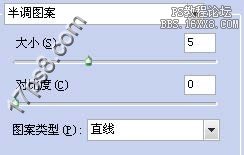
得到下图效果。
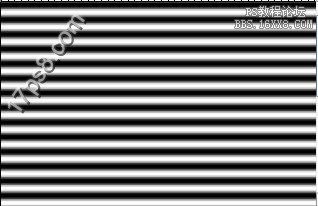
保存为psd格式文件,关闭此文档,回到原文档。滤镜>扭曲>波纹。

调出选区,滤镜>扭曲>置换。会弹出一对话框,选择刚才保存的psd文件即可。

Ctrl+T,将倒影图层高度缩小些。

Q进入快速蒙版,黑白从下到上直线渐变。

再次Q键,推出蒙版,删除选区。去掉选择,图层模式改为50%,滤镜动感模糊。
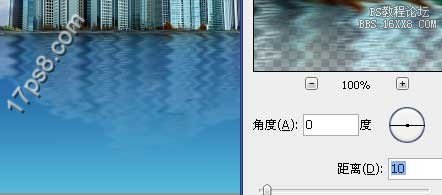
建新层,用笔刷画出下图所示线条。

动感模糊。

图层模式改为柔光,如果嫌高光不够强烈,ctrl+J复制一层。
最终效果如下。

打开一幅图片,选出水面以上的部分。

Ctrl+J复制选区到新层,ctrl+T右击 垂直翻转,挪到下图所示位置。

建立同尺寸的文档,背景白色,滤镜>素描>半调图案。
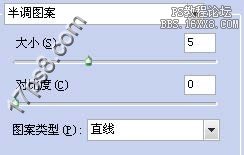
得到下图效果。
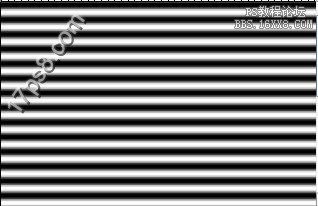
保存为psd格式文件,关闭此文档,回到原文档。滤镜>扭曲>波纹。

调出选区,滤镜>扭曲>置换。会弹出一对话框,选择刚才保存的psd文件即可。

Ctrl+T,将倒影图层高度缩小些。

Q进入快速蒙版,黑白从下到上直线渐变。

再次Q键,推出蒙版,删除选区。去掉选择,图层模式改为50%,滤镜动感模糊。
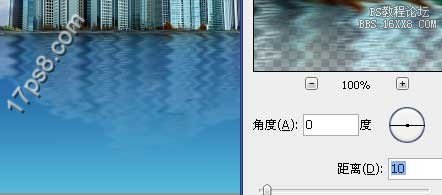
建新层,用笔刷画出下图所示线条。

动感模糊。

图层模式改为柔光,如果嫌高光不够强烈,ctrl+J复制一层。
最终效果如下。

